Dans cet article, nous vous présentons 6 téléchargeurs de playlist YouTube. Vous pouvez télécharger une playlist YouTube sans logiciel avec un service en ligne ou un convertisseur local.
YouTube est la plate-forme de partage la plus populaire du monde. Basé sur les données fournies par Google, il est capable de vous présenter des vidéos innombrables qui peuvent vous intéresser.
Ainsi, pour les utilisateurs qui ont l'habitude de télécharger des vidéos YouTube, c'est plus pratique de télécharger la playlist YouTube directement. Ici, nous vous montrons 5 outils de conversion des playlists YouTube en MP4 ou MP3.

Partie 1. Télécharger une playlist YouTube avec Aiseesoft Screen Recorder
Comme nous le savon, un logiciel de téléchargement de playlist YouTube peut rencontrer un problème en analysant l'Url d'une playlist YouTube, ce qui est surtout fréquent pour les dernière vidéos. Dans cette situation, vous pouvez utiliser un enregistreur vidéo qui peut éviter tous les problèmes de téléchargement.
Donc, en premier lieu, nous vous présentons un enregistreur vidéo, Aiseesoft Screen Recorder, qui peut vous aider à enregistrer et télécharger des vidéos et des playlists YouTube de haute qualité en formats vidéo ou audio selon votre besoin.
Aiseesoft Screen Recorder
- Télécharger une playlist YouTube et les autres vidéos populaires, tels que, télécharger une vidéo Dailymotion, Twitter, Vimeo, Facebook, Netflix, M6, etc.
- Enregistrer toutes les activités sur l'écran de PC ou Mac, comme une vidéo en ligne, des appels vidéo/audio, une visioconférence, des jeux, etc.
- Capturer une vidéo en plein écran ou dans la zone sélectionnée.
- Enregistrer des audio depuis le son système ou du microphone en format MP3, M4A, WMA, AAC, etc.
- Prendre une capture d'écran en un clic en format GIF, BMP, JPG, PNG, etc.
Maintenant, vous pouvez télécharger ce programme sur votre ordinateur et suivez le guide étape par étape pour convertir la playlist YouTube en MP3 ou MP4 comme vous voulez.
Étape 1 Trouvez la playlist YouTube à télécharger et faites toutes les préparations avant de commencer la lecture.
Étape 2 Installez et ouvrez Screen Recorder, vous allez trouver quatres modules comme ci-dessous :
 Lancer le programme de Screen Recorder
Lancer le programme de Screen Recorder
Si vous voulez enregistrer la playlist en vidéo comme MP4, WMV, MOV, AVI, TS, F4V, sélectionnez l'option « Enregistreur Vidéo » ; alors que si vous préférez à convertir la playlist YouTube en audio comme MP3, WMA, AAC, M4A, sélectionnez le module « Enregistreur Audio ».
Étape 3 Cliquez sur « Menu » > « Préférences » > « Sortie » pour régler les paramètres vidéo et audio de sortie. Pour sortir la playlist YouTube en vidéo, il faut encore sélectionner la zone à enregistrer.
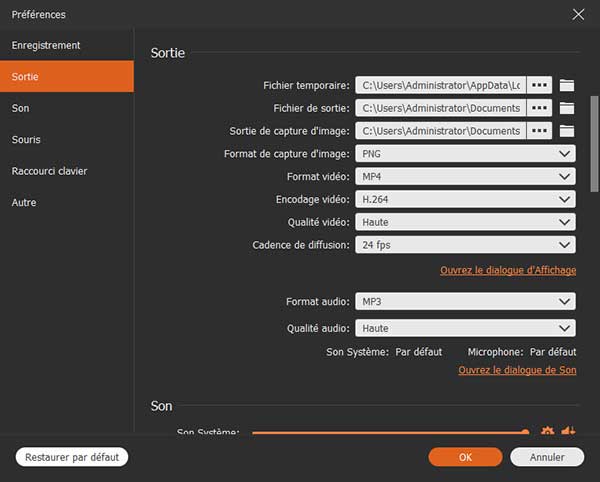 Préférences de paramètres
Préférences de paramètres
Étape 4 Enfin, jouez la playlist YouTube dans le navigateur et cliquez sur « REC » du Screen Recorder pour commencer l'enregistrement de la playlist. Après la lecture de toutes les vidéos, cliquez sur « Arrêter » pour pré-visualiser et sauvegarder les vidéos enregistrées.
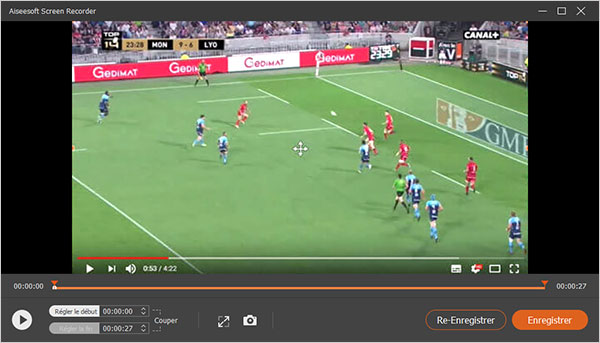 Enregistrer la vidéo YouTube
Enregistrer la vidéo YouTube
Partie 2. Télécharger une playlist YouTube avec YouTubeByClick
Ici, nous vous présentons aussi une autre outil YouTubeByClick qui fournit un moyen simple et complet pour télécharger des vidéos et des playlists YouTube.
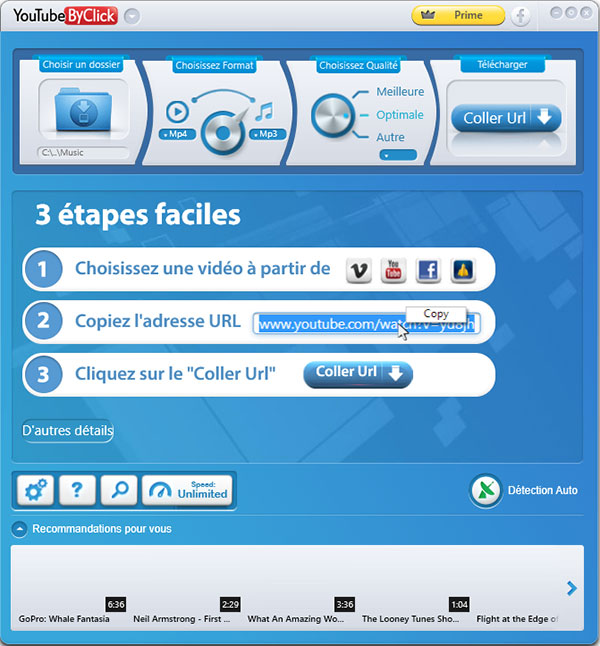 Télécharger une playlist YouTube avec YouTubeByClick
Télécharger une playlist YouTube avec YouTubeByClick
Étape 1 Installez et ouvrez YouTubeByClick sur votre ordinateur.
Étape 2 Ouvrez la playlist vidéo que vous voulez télécharger dans le navigateur sur votre ordinateur, et copiez l'Url de la vidéo YouTube.
Étape 3 Cliquez sur le bouton « Coller Url », après l'analyse de la playliste YouTube avec succès, ce programme va lister toutes les sources vidéo YouTube correspondantes à votre besoin dans la fenêtre, qui peuvent disposer des paramètres différents, comme qualité, formats différents.
Étape 4 Choisissez le format et la qualité vidéo selon votre besoin et cochez la vidéo que vous souhaitez télécharger. Puis, cliquez sur « Télécharger ». La vidéo sera téléchargée sur votre ordinateur.
Partie 3. Télécharger une playlist YouTube avec 4K Video Downloader
Certains téléchargeurs YouTube vous autorisent uniquement à télécharger des vidéos YouTube une après l'autre dans la liste de lecture. Si vous voulez télécharger les vidéos avec une sélection d'un clic, vous pouvez essayer le logiciel 4K Video Downloader (https://www.4kdownload.com/fr/products/product-videodownloader).
Étape 1 Téléchargez ce programme depuis le site officiel, il possède les versions Windows, Mac et Linux. Après l'installation avec succès, exécutez ce téléchargeur sur votre ordinateur.
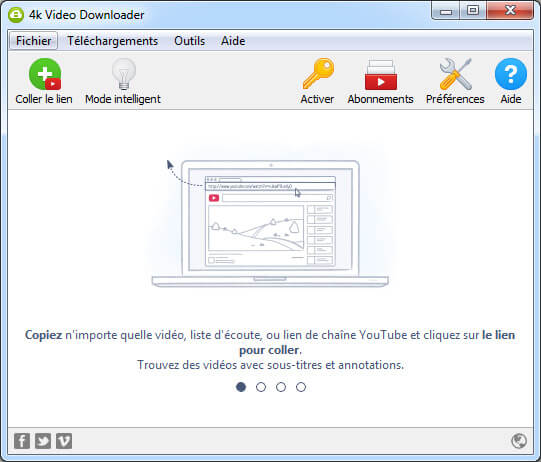 Télécharger 4K Video Downloader
Télécharger 4K Video Downloader
Étape 2 Ouvrez la vidéo dans la playlist YouTube dans le navigateur, copiez l'Url de la vidéo.
Étape 3 Retournez vers le logiciel 4K Video Downloader, cliquez sur l'option « Coller le lien », un message va pop up pour vous faire choisir « Télécharger la Playlist » ou « Télécharger le clip » depuis YouTube.
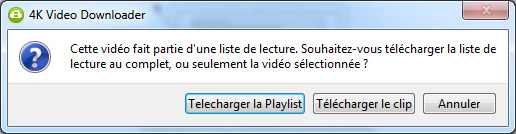 Télécharger la playlist ou le clip
Télécharger la playlist ou le clip
Juste cliquez sur le bouton « Télécharger la Playlist », le logiciel va commencer à analyser et afficher les vidéos YouTube dans la playlist. Après l'analyse avec succès, cochez les vidéos que vous voulez télécharger dans la liste.
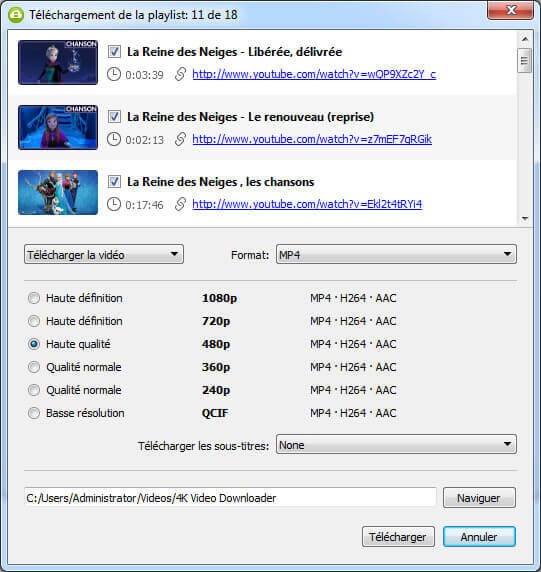 Sélectionner les vidéos YouTube à télécharger
Sélectionner les vidéos YouTube à télécharger
Et puis, sélectionnez l'option « Télécharger la vidéo » ou « Extraire l'audio » et choisissez le format vidéo ou audio correspondant. Pour les formats vidéo de sortie, il supporte MP4, MKV et 3GP ; pour audio, il prend en charge MP3, M4A et OGG.
De plus, il vous permet de sélectionner les sous-titres et la destination des fichiers de sortie. Après tous les réglages, cliquez sur « Télécharger » pour commencer à télécharger la playlist YouTube que vous voulez.
Or, c'est dommage que la version gratuite ne permet pas de télécharger les playlists qui contiennent des sous-titres et plus que 25 vidéos.
Partie 4. Télécharger une playlist YouTube avec Télécharger Playlist YouTube
Si vous voulez plutôt télécharger une playlist YouTube en ligne sans logiciel, Télécharger Playlist YouTube est un service pas mal. Il vous suffit de coller l'Url d'une vidéo dans la playlist et puis de cliquer sur « Télécharger MP3 », « Télécharger MP4 » ou « Télécharger MP4 HD » selon votre besoin.
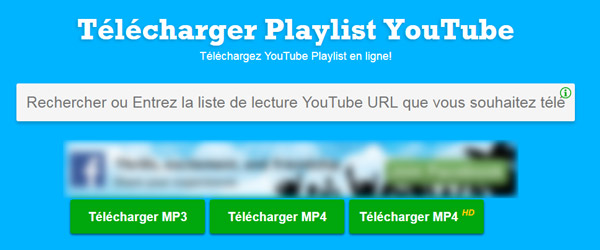 Télécharger une playlist YouTube avec Télécharger Playlist YouTube
Télécharger une playlist YouTube avec Télécharger Playlist YouTube
Après l'analyse, il vous affichera toutes les vidéos dans la liste en offrant un bouton de téléchargement. Cliquez sur les boutons à côté des vidéos à télécharger et attendez un peu, vous allez trouver les vidéos MP4 ou les audios MP3 dans le dossier de téléchargement de votre navigateur.
Partie 5. Télécharger une playlist YouTube avec MyPlaylist-youtubemp3.com
MyPlaylist-youtubemp3.com est aussi un service excellent en ligne qui peut vous aider à télécharger la playlist YouTube en MP3 assez facilement. Juste comme indiqué dans le nom de son domain, ce site vous permet seulement de convertir la playlist YouTube en MP3.
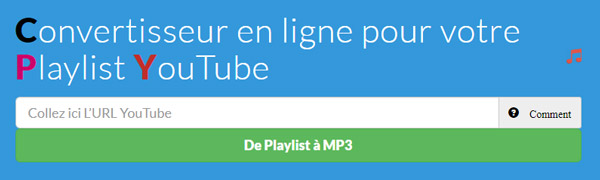 Télécharger une playlist YouTube avec MyPlaylist-youtubemp3.com
Télécharger une playlist YouTube avec MyPlaylist-youtubemp3.com
Juste copiez l'Url de la playlist YouTube et collez-le dans la barre de saisi, et puis, cliquez sur le bouton « De Playlist à MP3 ».
Partie 6. Télécharger une playlist YouTube avec Freemake Video Downloader
Vous pouvez également télécharger la playlist YouTube avec Freemake Video Downloader. De même, il vous faut copier l'Url de la playlist et le coller dans le programme.
Après une analyse, sélectionnez les vidéos YouTube que vous voulez télécharger et choisissez depuis « Seulement télécharger » ou « Convertir en MP3, AVI, MKV,etc. ». Enfin, cliquez sur « Télécharger et convertir » pour lancer le processus.
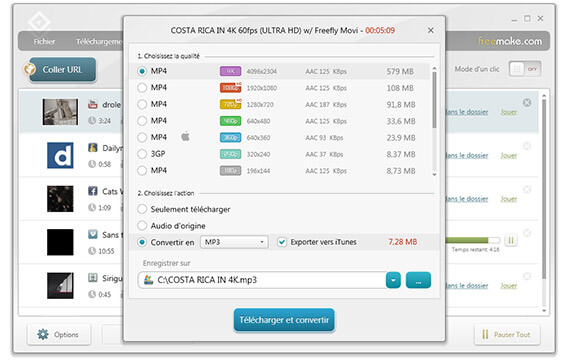 Télécharger une playlist YouTube avec Freemake Video Downloader
Télécharger une playlist YouTube avec Freemake Video Downloader
Conclusion
Après la lecture, vous avez trouvé 6 téléchargeurs de playlist YouTube, il existe des logiciels de téléchargement et des services en ligne. Chacun a ses avantages particuliers, vous pouvez sûrement trouver lequel qui peut répondre le mieux à votre besoin.
Après avoir su comment télécharger une playlist depuis YouTube, vous pouvez vous intéresser aussi à la façon de créer une chaîne YouTube par vous-même.
Que pensez-vous de cet article ?
Note : 4,6 / 5 (basé sur 68 votes)
 Rejoignez la discussion et partagez votre voix ici
Rejoignez la discussion et partagez votre voix ici




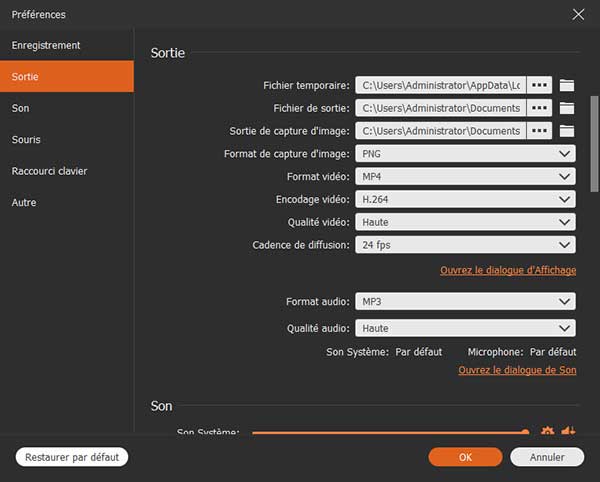
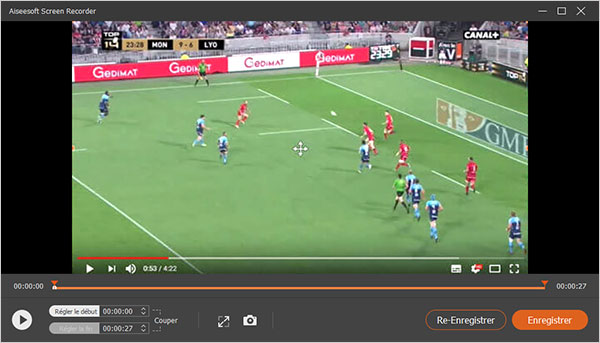
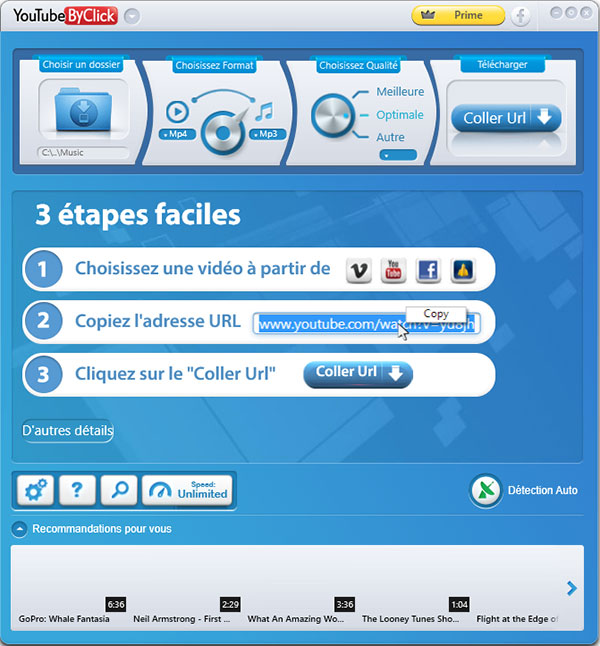
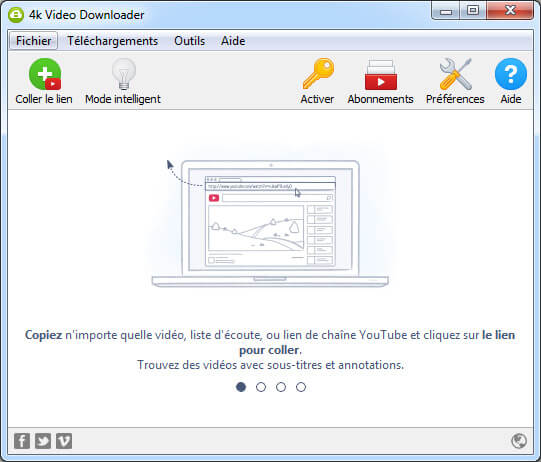
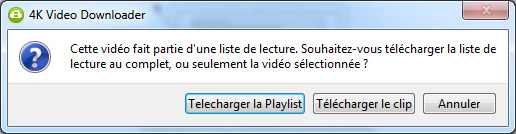
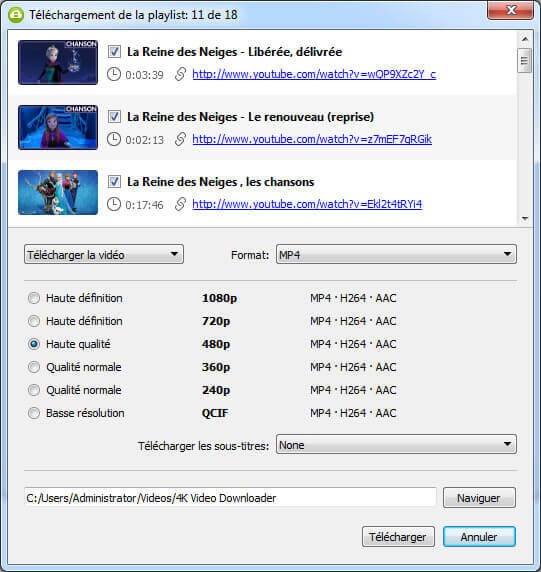
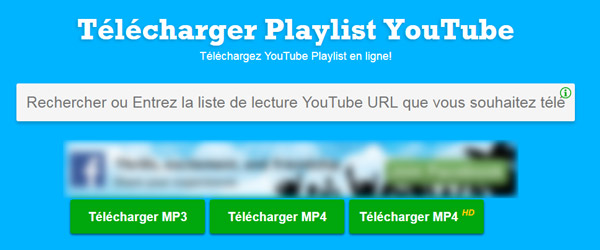
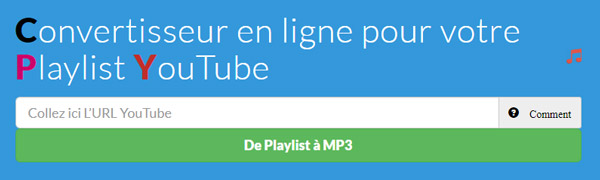
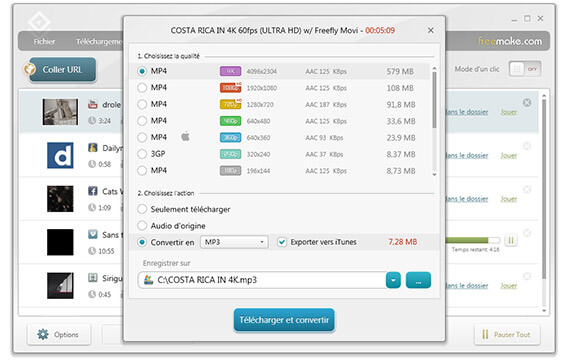
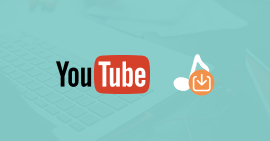 Télécharger de la musique sur YouTube
Télécharger de la musique sur YouTube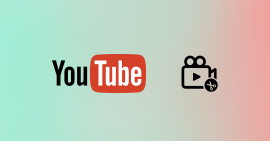 Les logiciels de montage vidéo pour YouTube
Les logiciels de montage vidéo pour YouTube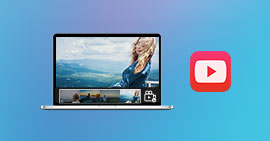 Couper une vidéo YouTube
Couper une vidéo YouTube
